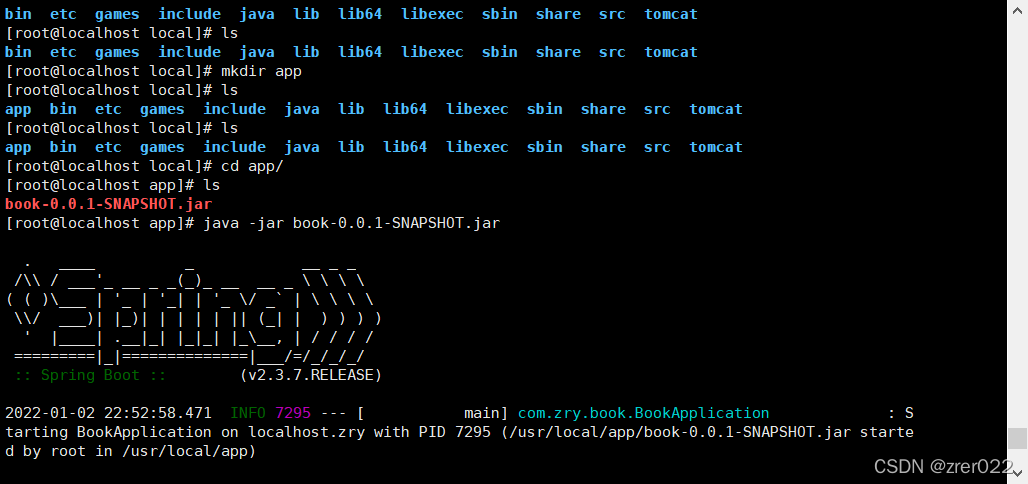服务器 Linux
安装虚拟机,然后把Linux系统CentOS8安装到虚拟机中。
CentOS8,企业级 Linux 的发行版,完全开源,完全免费。
需要安装的软件:
虚拟机 VMware workstation 15
CentOS8
安装 Java 环境 JDK 8
安装 MySQL 8
安装 Tomcat 9
安装 Xshell
安装 Xftp
1.安装 VM
安装VMware虚拟机,官网就可以下载,我这里选择的是Vmware16
2.安装CentOS 8
1、解压 CentOS7
2、将解压之后的文件导入 VM,运行即可
3、虚拟机设置
默认的网络配置是桥接模式,直接接入当前的网络环境,如果网络不稳定,IP 会变。
NAT,相当于在 Windows 系统中独立开辟一块新的网络空间,IP 地址固定不变的,无论是否接入外网,都可以访问 CentOS。
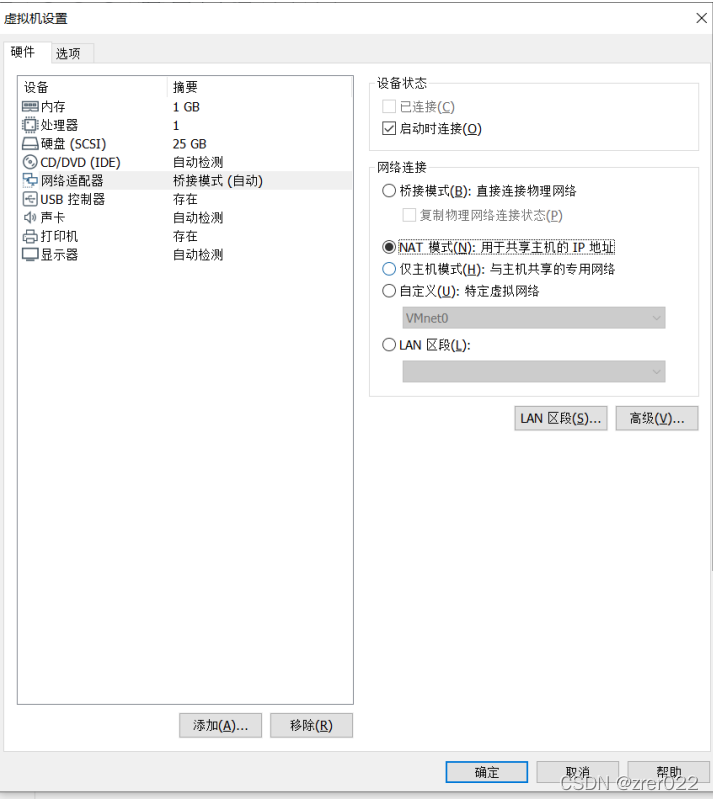
4、启动虚拟机,用 root 权限登录。
Linux 查询 IP 地址命令
ifconfig
5.一般我们自己安装的软件都是放在 /usr/local这个路径下,所以我们可以选择在这里创建文件目录,然后进入这个目录。
[root@localhost ~]# cd /usr/local
[root@localhost local]# mkdir java
3.安装 JDK
1、删除 CentOS 自带的 OpenJDK
可以使用rpm -qa | grep jdk查询jdk
然后使用rpm -e --nodeps 命令来删除自带的OpenJDK
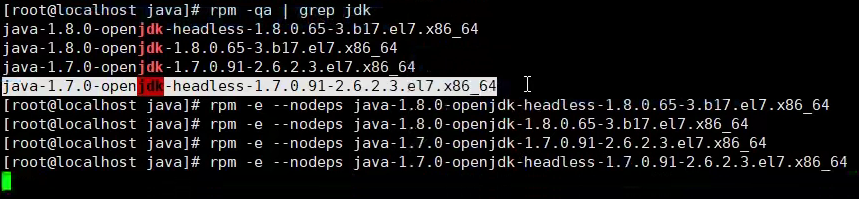
2、通过 Xftp 将jdk安装包拷贝到 CentOS 中,我这里是rpm格式
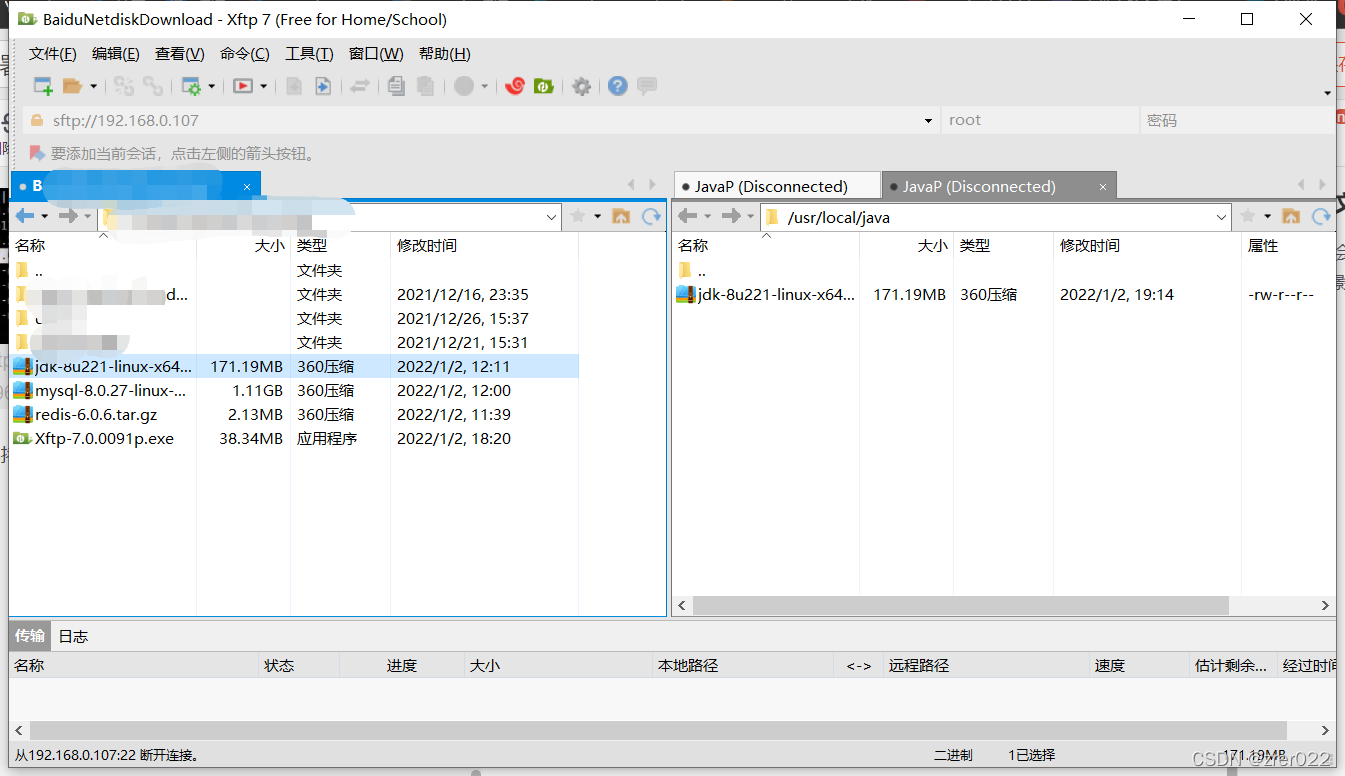
3、通过命令安装 JDK
rpm -ivh jdk-8u221-linux-x64.rpm
4、配环境变量
JAVA_HOME=/usr/java/jdk1.8.0_221-amd64
CLASSPATH=%JAVA_HOME%/lib:%JAVA_HOME%/jre/lib
PATH=$PATH:$JAVA_HOME/bin:$JAVA_HOME/jre/bin
export PATH CLASSPATH JAVA_HOME
5、让配置生效
source /etc/profile
4.安装 MySQL
1、通过 Xftp 将 MySQL 安装包拷贝到 Linux
2、解压缩
tar -xvf mysql-8.0.20-1.el7.x86_64.rpm-bundle.tar
3、安装 common、libs、client、server
4、删除自带的 mariadb
rpm -e mariadb-libs-5.5.44-2.el7.centos.x86_64 --nodeps
5、安装命令行
rpm -ivh mysql-community-common-8.0.20-1.el7.x86_64.rpm --nodeps --force
rpm -ivh mysql-community-libs-8.0.20-1.el7.x86_64.rpm --nodeps --force
rpm -ivh mysql-community-client-8.0.20-1.el7.x86_64.rpm --nodeps --force
rpm -ivh mysql-community-server-8.0.20-1.el7.x86_64.rpm --nodeps --force
6、初始化 MySQL
mysqld --initialize
7、授权防火墙
chown mysql:mysql /var/lib/mysql -R;
systemctl start mysqld.service;
systemctl enable mysqld;
8、查看数据库的初始化密码
cat /var/log/mysqld.log | grep password
9、登录数据库
mysql -uroot -p
10、修改密码
ALTER USER ‘root’@‘localhost’ IDENTIFIED WITH mysql_native_password BY ‘root’;
11、使用新密码登录
12、开启远程访问
create user ‘root’@’%’ identified with mysql_native_password by ‘root’;
grant all privileges on . to ‘root’@’%’ with grant option;
flush privileges;
13、开放 3306 端口
firewall-cmd --zone=public --add-port=3306/tcp --permanent
systemctl restart firewalld.service
firewall-cmd --reload
14、MySQL 安装默认使用美国的时区,北京时间比美国晚 8 小时
set global time_zone=’+8:00’;
15、创建数据表
create database test character set utf8 collate utf8_general_ci; use
test; create table user(
id int primary key auto_increment,
name varchar(22),
birthday datetime );
insert into user(name, birthday) VALUES (‘小明’,‘1999-01-01’);
insert into user(name, birthday) VALUES (‘小红’,‘2000-01-01’);
java -jar demo.jar
5.Java Web 应用
如果你使用的是 Spring Boot,内置了 Tomcat,直接用 jar 部署,使用命令启动即可,
那如果你使用的是 SSM 或者 Java WEB(非 Spring Boot)则需要通过 war 包进行部署,先把你的应用打成 war 包,丢到外置的 Tomcat 中,启动 Tomcat 服务,进而访问你的应用,所以接下来配置一下tomcat。
1、配置 Tomcat
先在/usr/local目录下创建一个名为tomcat的文件目录

然后将tomcat拖到linux目录下
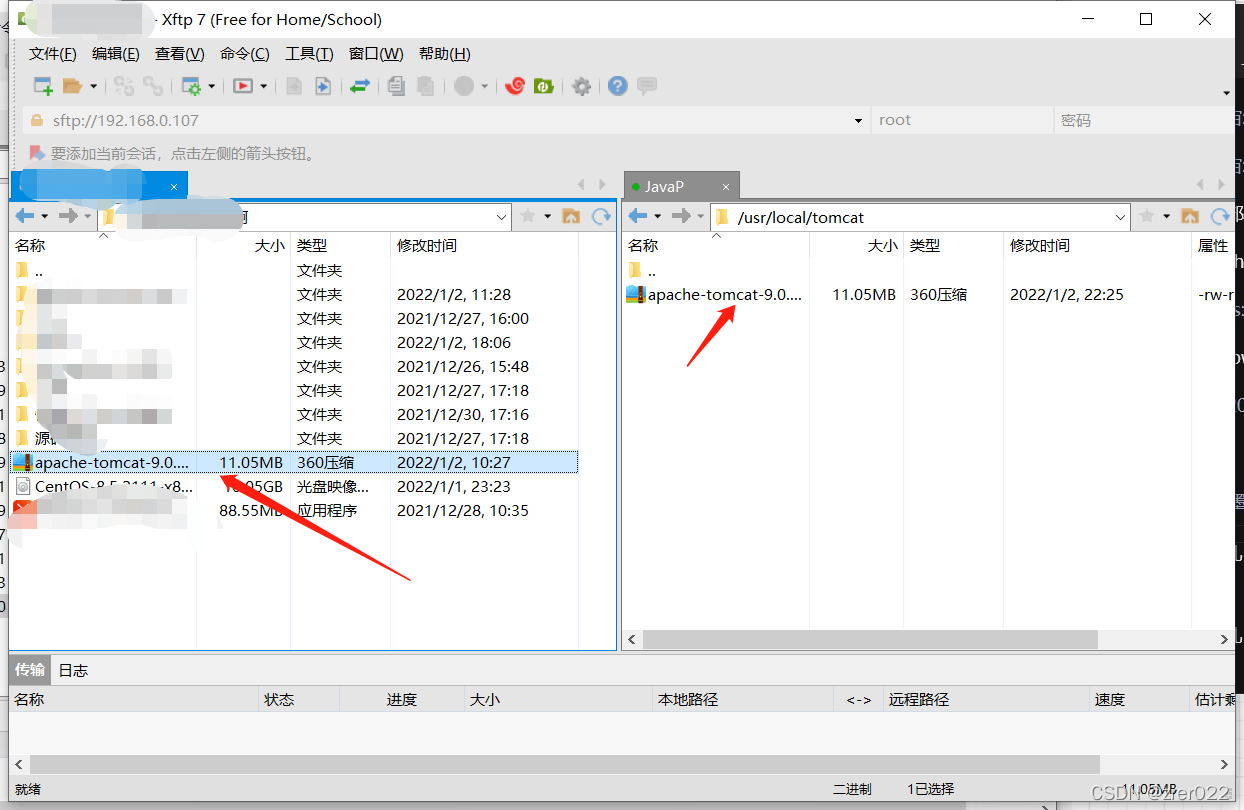
这时我们会发现已经传进来了
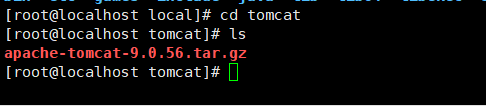
2、解压缩
tar -zxvf apache-tomcat-9.0.34.tar.gz
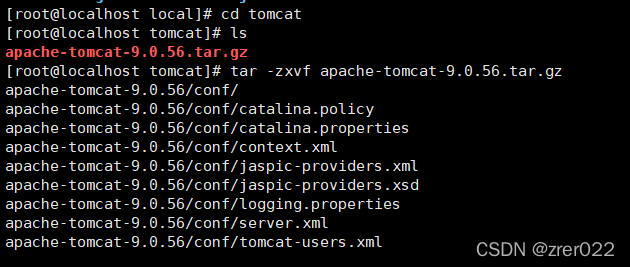
3、启动 Tomcat
./startup.sh
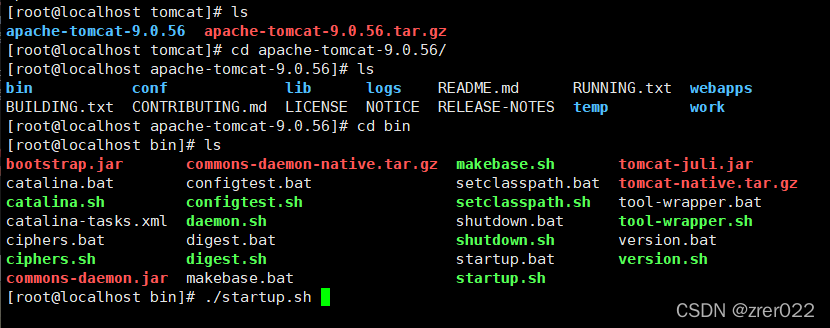
4、CentOS 开放 8080 端口
- 检查防火墙状态
firewall-cmd --state
running 表示防火墙是开启的,如果你看到的是 not running,防火墙关闭,需要开启

- 开启命令
systemctl restart firewalld.service
- 开放 8080 端口
firewall-cmd --zone=public --add-port=8080/tcp --permanent
- 重启防火墙
systemctl restart firewalld.service
- 重新载入配置
firewall-cmd --reload
这时候访问localhost:8080就可以访问到了
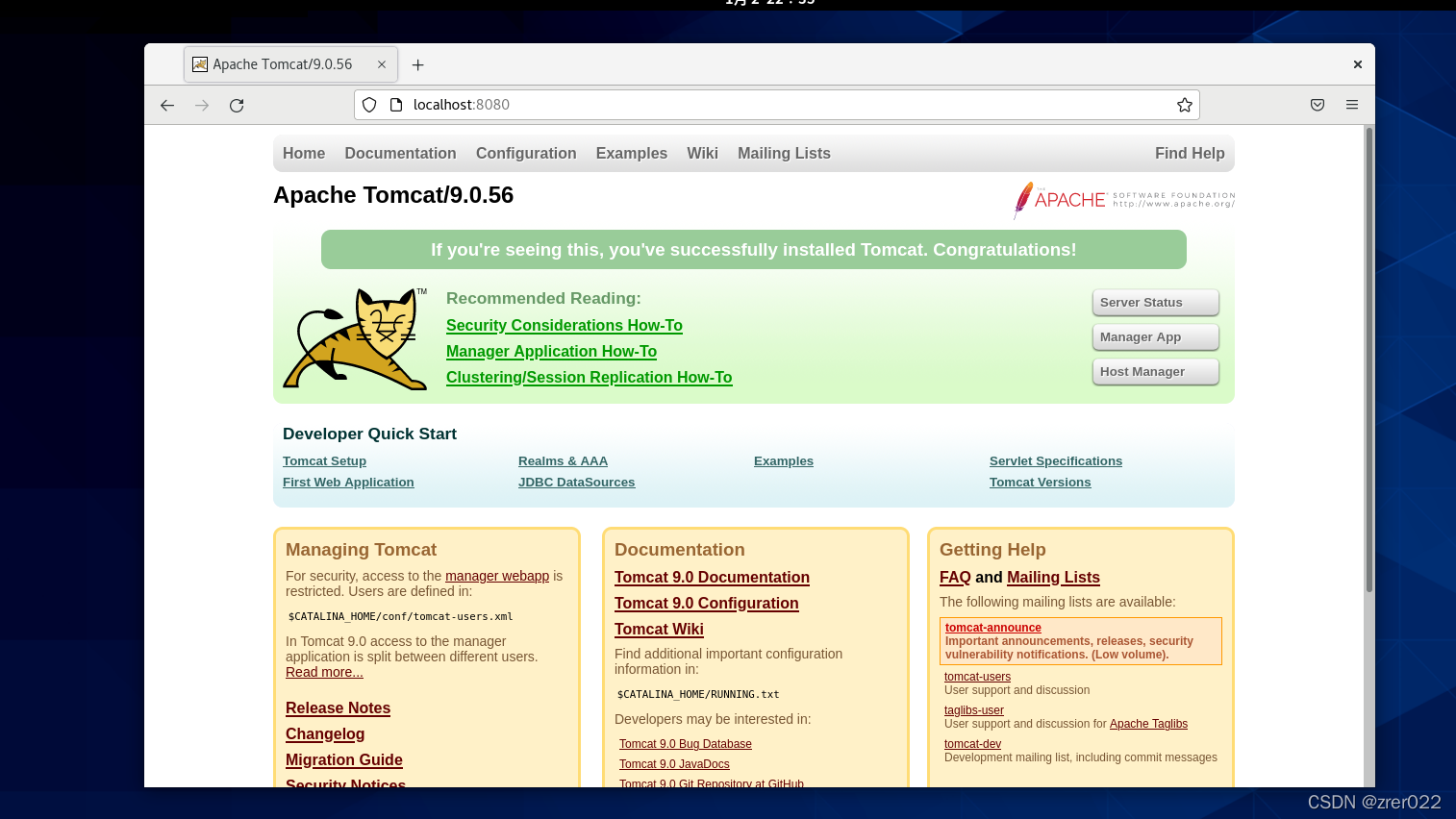
6.部署 Spring Boot 应用
IDEA 启动 Spring Boot ,将 Spring Boot 应用打成 jar,通过命令行部署。
java -jar xxx.jar
1、将 Spring Boot 应用打包,jar,Maven
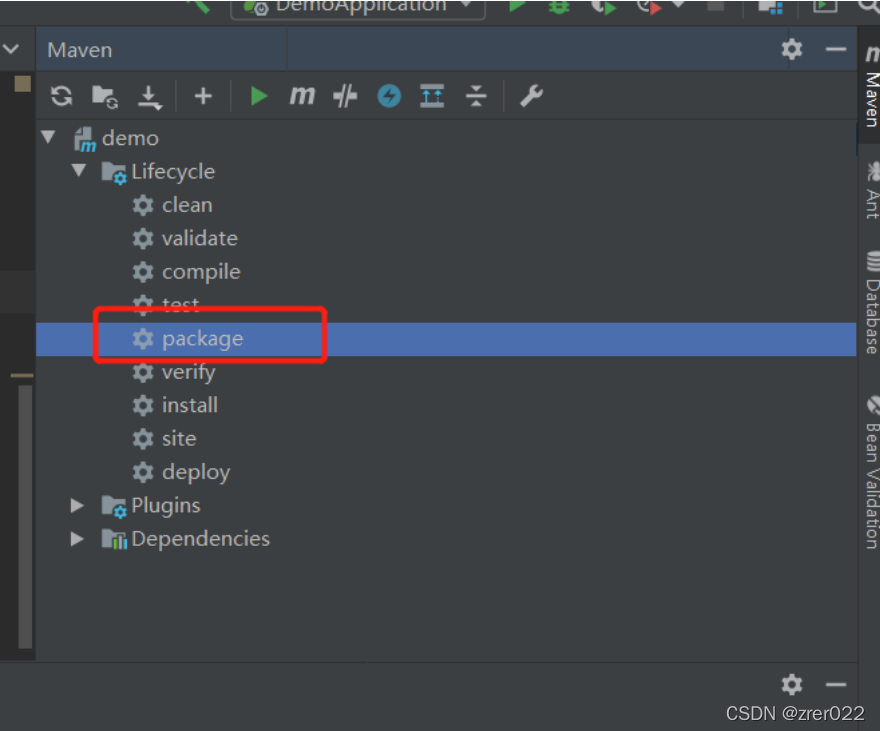
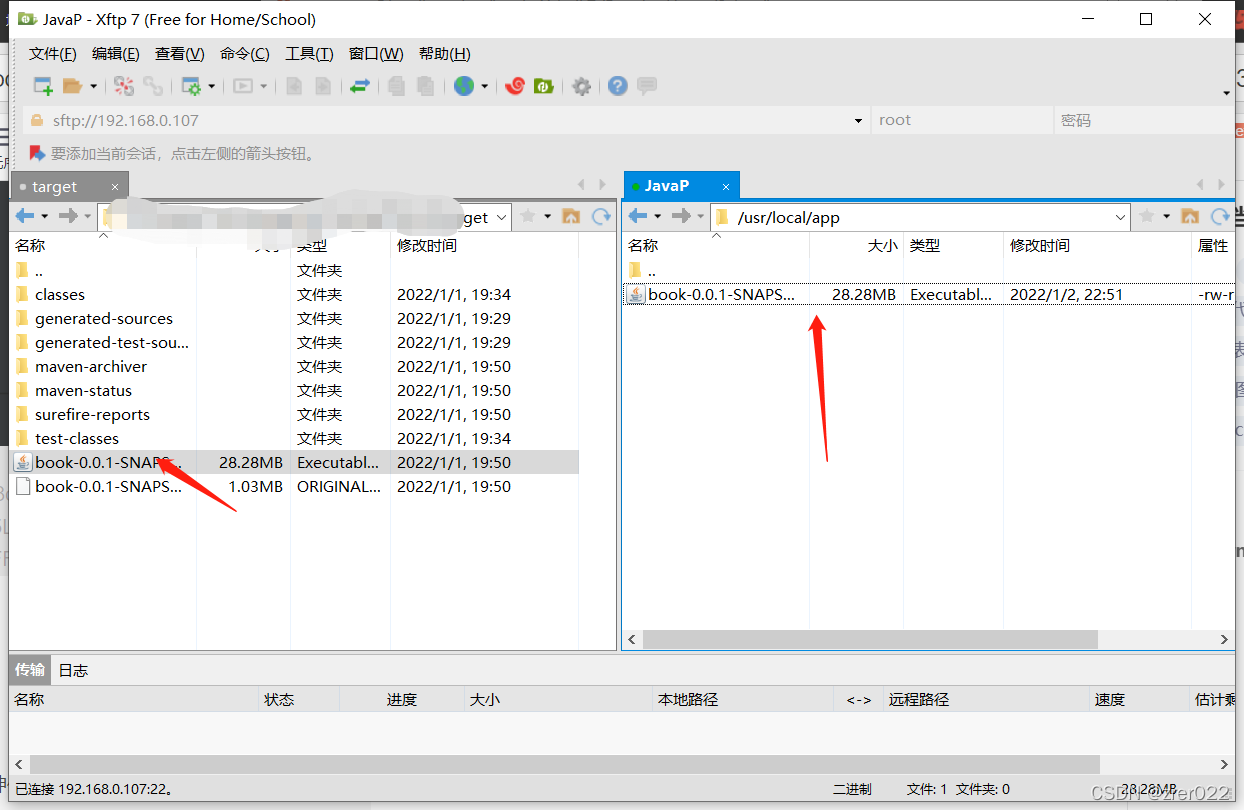
2、通过命令行启动 jar 即可
java -jar demo.jar
最后有什么不明白的地方欢迎各位大神们在评论区留言!